在歐美,常常登機或是各式政府的文件,都是採用 PDF 格式的電子檔案,很少會把它列印出來,也因此而造就了偉大的 Adobe,當然也造就了 Adobe Acrobat 的熱銷,相信寫過論文的一定都不陌生。
來到了職場,第一個面臨的大問題就是簽名,總是有簽不完的紙本文件,如果能用電腦或是手機直接簽名處理那該有多好,這邊我要推薦幾種方便的做法。
內容目錄
Adobe Fill & Sign: 便利的 PDF 表單填寫工具
Adobe Fill & Sign: 便利的 PDF 表單填寫工具,Android下載連結,Apple IOS下載連結,他跟 Adobe Sign 是不同樣的軟體,千萬別下載錯,一個要錢一個不用錢,當然功能是有差異的,但9成的簽名場景是沒問題的,下載完畢後,登入系統支援 Apple ID 、 Google ID 、 Facebook ID ,任選一個即可,使用教學已經很多人寫了,可以直接參考Adobe Fill & Sign教學|用手機PDF填寫和簽署 免印簽約技巧。
Fill and sign a PDF : Online線上版本
在 Google Chrome 裡面可以直接呼叫 PDF 簽署,https://sign.new,其實坊間也有很多類似的工具,但要簽名的檔案肯定是有點機密的,也不好亂用,使用官方的就比較有保障,它的使用方法也很簡易
- 將要簽署的PDF檔案拖拉到框框內
- 等待上傳完畢後,使用工具列中的簽署工具簽名即可
- 簽完名會拿到一個網址,可以直接 LINE 給別人或是 EMAIL 出去
- 網址打開後可以下載簽完名的 PDF 檔案
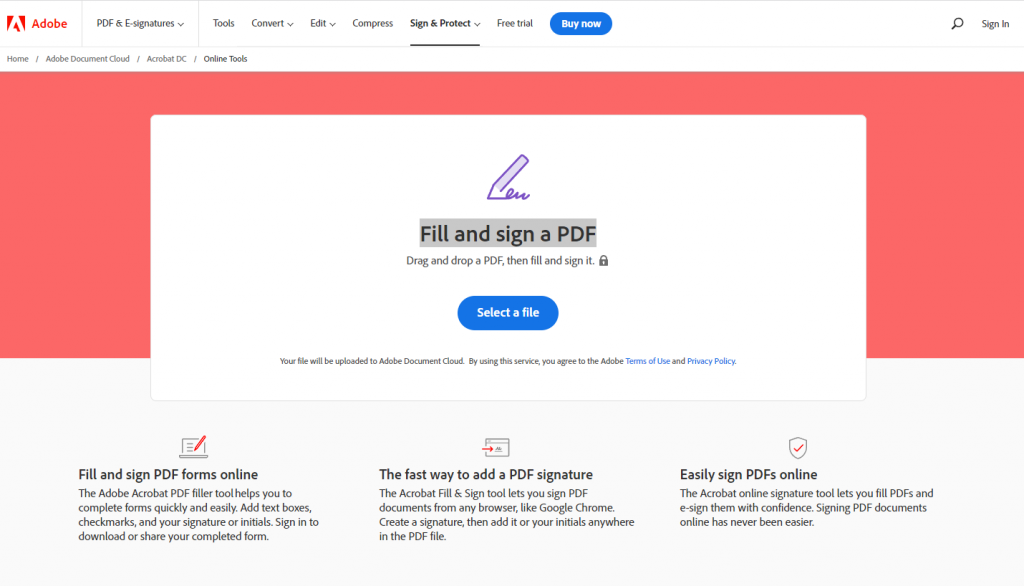
同廠加映, PDF 壓縮、分割、合併、轉檔 – 原廠線上免費工具
同樣官方出品的好用線上工具,列舉如下
- 專門用來轉檔,https://pdf.new
- 專門用來瘦身,壓縮的,https://compresspdf.new
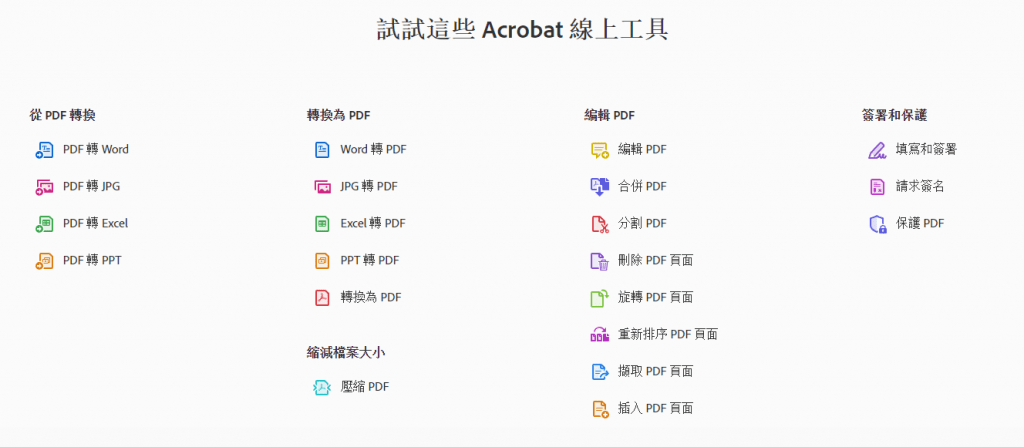
試試看 Microsoft Edge 增強 PDF 功能
還有一個我也常在電腦上使用的 PDF 工具, Microsoft Edge ,用它來打開 PDF 檔案,除了可以語音唸出來內文以外,還可以利用他的繪圖功能來簽名,也可以利用反白功能來跟祕書討論訂單金額是否有要修正或是法律文件那邊要改等,而且修改完畢,直接按分享就可以 EMAIL 寄出文件,速度超快又好用。
PDFSAM 好用的分割和合併工具 – Free and open source
當你有很多份不同的 PDF 文件需要合併在上傳的時候,就可以用 PDFSAM 來處理,合併後還可以定義頁籤,可以方便收納整理,以利日後閱讀,功能列舉如下
- Merge PDF files
- Rotate PDF files
- Split PDF files
- Extract pages from PDF files
- Compress PDF files
- Delete pages from PDF files
- Crop PDF files
- Images to PDF
- Convert PDF files to grayscale
今天介紹到這邊,大家好好愛護地球喔!!
YT參考資料來源,Papaya 電腦教室

近期留言